Office2007打开很慢解决办法
excel2007运行速度慢怎么解决

excel2007运行速度慢怎么解决现在我们经常都会使用到excel软件,但有时候也会出现一些问题,像是打开很慢这样的问题经常出现,下面是店铺整理的excel2007运行很慢的解决方法,欢迎大家来到店铺学习。
excel2007运行很慢的解决方法一双击【我的电脑】,打开【资源管理器】,点击【菜单栏】中的【工具】菜单下的【文件夹选项】。
在刚打开的【文件夹选项】中选择【文件类型】。
在【已注册的文件类型】中找到“XLS文件”,然后点击【高级】打开【编辑文件类型】对话框。
在【编辑文件类型】的【操作】单选框中选择【打开】项,然后点击编辑。
将【用于执行操作的应用程序】Excel路径后的参数变为【/e "%1"】,这里复制【】内的所有字符。
最后将【使用DDE】前面的勾选去掉就可以了。
excel2007运行很慢的解决方法二如果你的电脑上装的杀毒软件,重新设置杀毒软件让它不再查杀excel软件,就可以提高速度。
在资源管理器--》工具--》》文件夹选项-》选中扩展名为DOCxls,点击"高级"-选择"打开"-点击"编辑"-在"用于执行编辑的应用程序中"在/e的后而加上"%1"(注:一定要添上空格及“”号)例如:"D:\Program\MicrosoftOffice\OFFICE11\WINWORD.EXE" /e"%1" /dde 。
取消“使用DDE”前的钩,点击确定。
在线就打开慢,断开打开文档正常。
可能是网络打印机的问题.把默认打印机重设一下。
取消excel的拼写检查优化操作系统,可以通过一些杀毒软件自带的系统优化软件进行,清除系统垃圾,修复一些破损的软件。
提高系统速度。
Office2007打开很慢解决办法
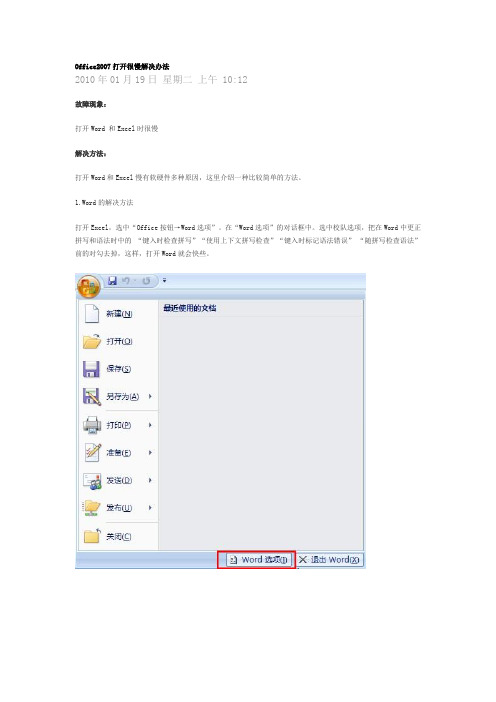
Office2007打开很慢解决办法
2010年01月19日星期二上午 10:12
故障现象:
打开Word 和Excel时很慢
解决方法:
打开Word和Excel慢有软硬件多种原因,这里介绍一种比较简单的方法。
1.Word的解决方法
打开Excel,选中“Office按钮→Word选项”。
在“Word选项”的对话框中。
选中校队选项,把在Word中更正拼写和语法时中的“键入时检查拼写”“使用上下文拼写检查”“键入时标记语法错误” “随拼写检查语法”前的对勾去掉,这样,打开Word就会快些。
2. Excel的解决方法
打开Excel,选中“Office按钮→Excel选项”。
在“Excel选项”的对话框中。
选中“公式”的选项卡。
把计算选项中的“自动重算”改为“手动重算”。
这样打开Excel就快些。
OFFICE打开很慢的方法

OFFICE打开很慢的方法1.检查系统硬件要求:首先,确保您的电脑满足OFFICE的最低系统要求。
OFFICE需要一定的处理器速度、内存和存储空间才能正常运行。
如果您的电脑配置较低,可能会导致OFFICE打开缓慢。
考虑升级您的硬件或者使用更低版本的OFFICE。
2.清理磁盘空间:磁盘空间不足可能会导致OFFICE打开缓慢。
可以使用电脑的磁盘清理工具清理不需要的文件和临时文件,释放一些磁盘空间。
此外,还可以考虑迁移一些大文件到外部存储设备或者云存储。
3.关闭不必要的启动项:在电脑启动时,有一些不必要的程序和服务会自动启动。
这些程序会占用系统资源,可能会导致OFFICE打开缓慢。
可以使用系统的任务管理器或者系统配置实用程序,禁用一些不必要的启动项。
4. 更新OFFICE软件:确保您使用的是最新版本的OFFICE软件。
Microsoft定期发布更新来修复软件的错误和改进性能。
打开OFFICE软件后,点击“文件”->“帐户”->“更新选项”来检查是否有可用的更新。
如果有更新,及时安装它们。
5.禁用不必要的插件:OFFICE软件可能会受到安装的插件的影响,导致打开缓慢。
可以打开OFFICE软件后点击“文件”->“选项”->“加载项”,禁用一些不必要的插件。
可以逐个禁用插件,然后重新启动OFFICE软件测试是否影响打开速度。
6.检查安全软件设置:一些安全软件的设置可能会干扰OFFICE软件的正常运行。
可以暂时禁用安全软件或者调整其设置,以查看是否会改善OFFICE的打开速度。
7.修复OFFICE软件:OFFICE软件中的一些错误可能导致打开缓慢。
可以尝试修复OFFICE软件来解决这些错误。
打开控制面板,选择“程序”->“卸载程序”,右键点击OFFICE软件,选择“修复”。
系统会自动检测和修复OFFICE软件中的错误。
8.优化电脑性能:进行一些系统优化操作可能会提高OFFICE的打开速度。
Word2007性能优化全攻略

本⽂说明了如何优化 word 2007 的性能。
确保您的计算机满⾜ Word 2007 的最低要求。
1、向计算机添加内存 (RAM) word 2007 在速度下运⾏所需的内存量 (RAM) 取决于多种因素。
这些因素包括同时运⾏的程序数量以及 Word 2007 所执⾏的操作的类型。
向计算机添加 RAM 后,可以提⾼性能。
另外,还可以同时运⾏多个程序。
如果您经常使⽤页数⼤于等于 50 页的⼤⽂档,或者在⽂档中使⽤图形或嵌⼊式对象,则在添加 RAM 后,可以使 word 2007 的运⾏速度明显提⾼。
注意:若要确保所有 RAM 都可供操作系统和程序使⽤,请勿将任何 RAM ⽤于 RAM 驱动器。
2、整理硬盘碎⽚ 若要整理硬盘碎⽚,请定期使⽤实⽤⼯具,如 Windows 磁盘碎⽚整理程序。
磁盘碎⽚整理程序分析本地卷。
另外,磁盘碎⽚整理程序合并零碎的⽂件和⽂件夹,以使这些⽂件和⽂件夹在卷上占据相邻的空间。
因此,可以提⾼计算机访问⽂件和⽂件夹的速度。
磁盘碎⽚整理程序和第三⽅磁盘优化软件有助于使磁盘上 Microsoft Windows ⽤于查找信息的区域减到最⼩。
注意:在执⾏碎⽚整理操作前,请确保对重要⽂件创建备份副本。
若要使⽤磁盘碎⽚整理程序,请按照下列步骤操作: 1. 单击“开始”,依次指向“所有程序”、“附件”、“系统⼯具”,然后单击“磁盘碎⽚整理程序”。
2. 单击选择要进⾏碎⽚整理的卷,然后单击“碎⽚整理”。
3. 完成碎⽚整理后,磁盘碎⽚整理程序在“碎⽚整理”显⽰区中显⽰结果。
单击“查看报告”可以查看进⾏碎⽚整理的卷的详细信息。
3、优化虚拟内存使⽤ 当某个程序使⽤虚拟内存时,Windows 会模拟⼀个较⼤的连续主存 (RAM) 块。
Windows 使⽤由辅存(如硬盘)补充的较⼩主存块完成此操作。
为了临时释放 RAM 中的空间,数据块(页)会在 RAM 和硬盘上的页⾯⽂件之间移动。
Excel2007打开过慢处理办法
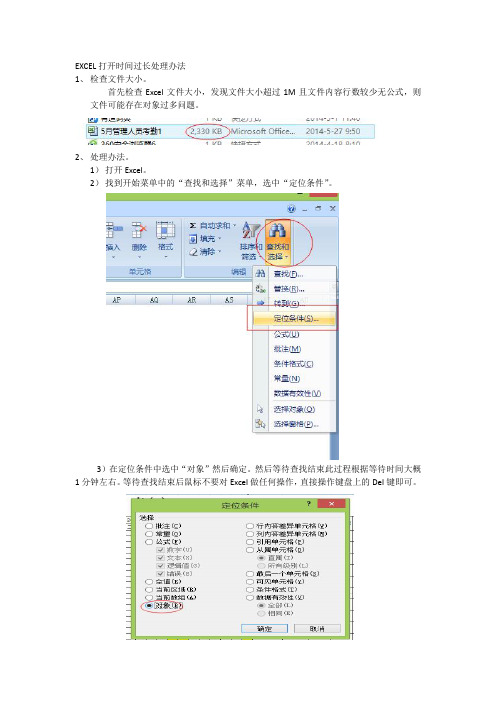
EXCEL打开时间过长处理办法
1、检查文件大小。
首先检查Excel文件大小,发现文件大小超过1M且文件内容行数较少无公式,则文件可能存在对象过多问题。
2、处理办法。
1)打开Excel。
2)找到开始菜单中的“查找和选择”菜单,选中“定位条件”。
3)在定位条件中选中“对象”然后确定。
然后等待查找结束此过程根据等待时间大概1分钟左右。
等待查找结束后鼠标不要对Excel做任何操作,直接操作键盘上的Del键即可。
3、检查是否删除完毕。
1)继续开始菜单中的“查找和选择”菜单,选中“定位条件”。
2)在定位条件中选中“对象”然后确定。
3)查找结果提示为“找不到对象”为删除成功。
4)保存Excel即可,文件大小恢复正常。
WORD2007打开时卡死现象的解决办法
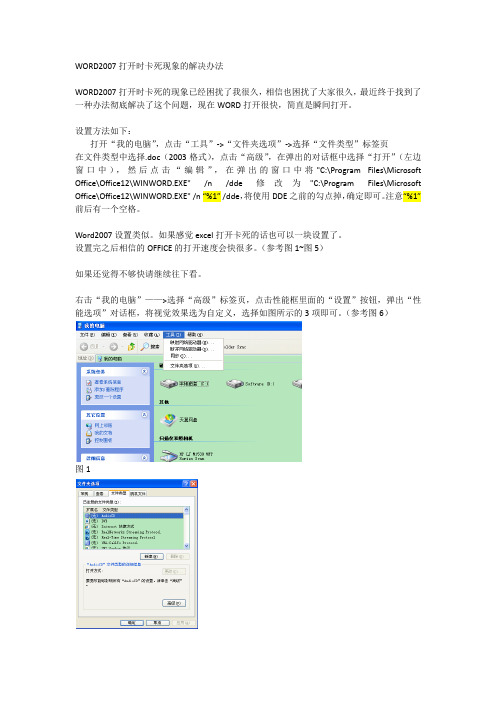
WORD2007打开时卡死的现象已经困扰了我很久,相信也困扰了大家很久,最近终于找到了一种办法彻底解决了这个问题,现在WORD打开很快,简直是瞬间打开。
设置方法如下:பைடு நூலகம்
打开“我的电脑”,点击“工具”->“文件夹选项”->选择“文件类型”标签页
在文件类型中选择.doc(2003格式),点击“高级”,在弹出的对话框中选择“打开”(左边窗口中),然后点击“编辑”,在弹出的窗口中将"C:\Program Files\Microsoft Office\Office12\WINWORD.EXE" /n/dde修改为"C:\Program Files\Microsoft Office\Office12\WINWORD.EXE" /n“%1”/dde,将使用DDE之前的勾点掉,确定即可。注意“%1”前后有一个空格。
Word2007设置类似。如果感觉excel打开卡死的话也可以一块设置了。
设置完之后相信的OFFICE的打开速度会快很多。(参考图1~图5)
如果还觉得不够快请继续往下看。
右击“我的电脑”——>选择“高级”标签页,点击性能框里面的“设置”按钮,弹出“性能选项”对话框,将视觉效果选为自定义,选择如图所示的3项即可。(参考图6)
图1
图2
图3
图4
图5
图6
word打开很慢怎么办,Word打开慢的几种解决办法
word打开很慢怎么办,Word打开慢的几种解决办法最有效的办法:修改word的打开路径(XP可用)这个方法主要是从源头上进行提速,具体的原理是就是把N条线性的规则改为一条。
简而言之就是多条路径归一化。
但是这个方法仅仅针对XP系统的,win7目前还不进行支持,如果想实现需要借助第三方软件。
具体的步骤:在资源管理器--工具--文件夹选项--文件类型中选中扩展名为DOC,点击"高级"-选择"打开"-点击"编辑"-在"用于执行编辑的应用程序中"在/n的后而加上"%1"(注:一定要添上空格及“”号)例如:"D:/Program /Microsoft Office/OFFICE11/WINWORD.EXE" /n "%1" /dde 。
注意一定是这个顺序,其它顺序都是不对的。
取消“使用DDE”前的钩,点击确定后,你的WORD打开速度就会提高很多,没有延迟了。
同理,EXECL就是选择扩展名为XLS,用相同的方法在/e的后而加"%1",并取消“使用DDE”前的钩。
..方法二:取消宏病毒扫描程序的运行过程office安装了公式编辑器Mathtype,导致打开word时出现"正在运行病毒扫描",就会影响了打开速度。
因为安装了Mathtype,会在Office 的安装路径中装上自动启动的WORD模板的程序,每次打开WORD文件时,就会以这个模板的默认方式打开,就会启动WORD时Office自带的宏病毒扫描程序就会自动进行病毒扫描,开启这个自动扫描需要费时比较久,因此要把这个宏病毒扫描程序取消运行。
以下是步骤:(以word2007为例).打开"word"文档,在左上角的菜单选项栏里,找到最下面一行,点击“word选项”...4.打开的对话框中,在左侧的菜单栏中点击“加载项”。
Office——2007在联网的情况下打开非常慢
OFFICE2007在联网的情况下打开非常慢2013-01-29 18:28:10现象WORD2007在联网状态下打开时很慢,左下角显示“正在连接到打印机……”。
在WORD运行过程中每次保存时,响应很慢,而且左下角显示“正在连接到打印机……”。
WORD在使用过程中响应很慢,翻页、或简单操作就可能导致卡死现象。
断开网络即打开速度正常;重装office也没有效果,同时也排除了软件冲突的原因。
问题原因安装了网络打印机,且默认此打印机,这个网络打印机原来是可用的,后来因为某些原因导致这个打印机无法连接或被移走了。
解决办法开始——设置——打印机和传真——删除不再使用的打印机,重设默认打印机为可用的打印机或设为其它虚拟打印机。
这是我自己碰到的问题,用以上方法可以解决。
配置后再联网后打开word、excel、ppt等速度正常,问题解决。
总结此方法果然好用。
简单的说一下我这里问题的环境:域网络,Office既有2003版也有2007版,文件格式全部是2003格式(2007 已经被设置为默认保存为2003格式);文件是有2007版Office 创建,在别人电脑上打开次文件,联网的情况下超级慢。
从点到线,进一步将问题系统化。
首先测试2003版Office打开此文件是否正常——无论联网与否打开速度均正常;测试WPS——问题同2007版Office。
按照上面网友提供的这个方法可以推断,Office 2007创建的文件本身会包含默认打印机的信息。
当使用Office 2007或者WPS打开时软件会搜索打印机信息,若是搜索不到就会出现软件打开卡顿的现象。
那么为什么Office 2003打开此文件不会出现这样的情况呢?个人推测为Office 2003软件本身没有读取文件里打印机信息的代码,故不会出现此问题。
进一步推进,同样是2003的格式,2007能将打印机信息存储到文件中,而2003却不能(不能读取,故不能创建,相反的过程)。
office打开速度很慢解决方法
office打开速度很慢解决方法如果你的电脑上装的杀毒软件:ESET NOD32,打开杀毒软件主程序“设置”选项,找到“文档防护”,在其中添加后缀名“doc”,下次打开WORD就会很快了。
(其他原因,可以参考下文)为什么打开Word文档突然会变得那么慢,有没有什么好的解决方法,本文为你提供了9个解决方法,让你的word文档打开速度飞起来症状:直接双击打开很慢,慢到不可思议~有时双击打开一个文档要5到10分钟,以前一直是正常~但是奇怪的是打开word软件后再用工具栏上的打开就正常,重装office后还是这样~解决办法: 在资源管理器--工具--文件夹选项--文件类型中选中扩展名为DOC,点击"高级"-选择"打开"-点击"编辑"-在"用于执行编辑的应用程序中"在/n的后而加上"%1"(注:一定要添上空格及“”号)例如:"D:\Program\MicrosoftOffice\OFFICE11\WINWORD.EXE" /n "%1" /dde 。
注意一定是这个顺序,其它顺序都是不对的。
取消“使用DDE”前的钩,点击确定后,你的WORD打开速度就会提高很多,没有延迟了。
同理,EXECL就是选择扩展名为XLS,用相同的方法在/e的后而加"%1",并取消“使用DDE”前的钩。
1、如果你安装了Mathtype5.0Equation公式编辑器,打开Office 2003 的Word时速度较慢,左下角显示“正在运行病毒扫描",影响了WORD打开的速度。
这是因为安装了公式编辑器Mathtype5.0Equation的缘故。
在装这个工具软件时,会在Office 的安装路径中装上了自动启动的WORD模板,每次打开WORD文件时,就会以这个模板的默认方式打开,而启动WORD时Office自带的宏病毒扫描程序就会自动进行病毒扫描。
word打开很慢
Word打开很慢引言Microsoft Word是一款广泛使用的文字处理软件,在日常工作和学习中,我们经常需要使用它来编辑和格式化文档。
然而,有时我们可能会遇到打开Word文档变得很慢的情况。
这个问题的存在可能会严重影响我们的工作效率。
本文将探讨可能导致Word打开缓慢的原因,并提供一些解决方案来解决这个问题。
可能的原因Word打开缓慢的原因有很多,以下是一些常见的原因:1.文件过大 - 如果我们的Word文件包含大量的内容、图片或者嵌入的对象,那么打开这样的文件可能需要更长的时间。
2.电脑性能 - 如果我们的电脑配置较低,例如内存不足或处理器速度较慢,那么打开Word文档的速度可能会受到限制。
3.被损坏的模板和插件 - 如果我们在使用Word时安装了一些不兼容的插件或者使用了受损的模板,这都可能导致Word打开缓慢。
4.病毒和恶意软件 - 电脑感染了病毒或恶意软件可能会导致Word运行缓慢,因为它们可能会占用系统资源。
解决方案下面是一些解决Word打开缓慢问题的方法:1. 优化Word文档•删除不必要的内容:对于大型的Word文档,我们可以检查并删除不必要的内容,如多余的空行、段落、页眉页脚等,以减小文件大小。
•压缩图片:如果Word文档中包含大量的图片,我们可以尝试使用压缩工具将图片压缩,减小文件大小。
2. 优化电脑性能•升级硬件:如果电脑配置较低,我们可以考虑升级硬件,如增加内存、更换更快的处理器等,以提升电脑性能和Word打开速度。
•关闭不必要的应用程序:在打开Word文档之前,关闭一些不必要的应用程序和进程,以释放系统资源,提高Word的运行速度。
3. 管理插件和模板•卸载不必要的插件:打开Word,点击“文件”菜单,选择“选项”,在打开的窗口中选择“添加功能”选项卡,卸载不需要的插件。
•更新插件和模板:确保所有已安装的插件和模板都是最新版本,以兼容最新版本的Word。
4. 防止病毒和恶意软件•安装杀毒软件:在电脑上安装可信赖的杀毒软件,并定期进行全盘扫描,确保系统没有病毒和恶意软件。
- 1、下载文档前请自行甄别文档内容的完整性,平台不提供额外的编辑、内容补充、找答案等附加服务。
- 2、"仅部分预览"的文档,不可在线预览部分如存在完整性等问题,可反馈申请退款(可完整预览的文档不适用该条件!)。
- 3、如文档侵犯您的权益,请联系客服反馈,我们会尽快为您处理(人工客服工作时间:9:00-18:30)。
Office2007打开很慢解决办法
2010年01月19日星期二上午 10:12
故障现象:
打开Word 和Excel时很慢
解决方法:
打开Word和Excel慢有软硬件多种原因,这里介绍一种比较简单的方法。
1.Word的解决方法
打开Excel,选中“Office按钮→Word选项”。
在“Word选项”的对话框中。
选中校队选项,把在Word中更正拼写和语法时中的“键入时检查拼写”“使用上下文拼写检查”“键入时标记语法错误” “随拼写检查语法”前的对勾去掉,这样,打开Word就会快些。
2. Excel的解决方法
打开Excel,选中“Office按钮→Excel选项”。
在“Excel选项”的对话框中。
选中“公式”的选项卡。
把计算选项中的“自动重算”改为“手动重算”。
这样打开Excel就快些。
